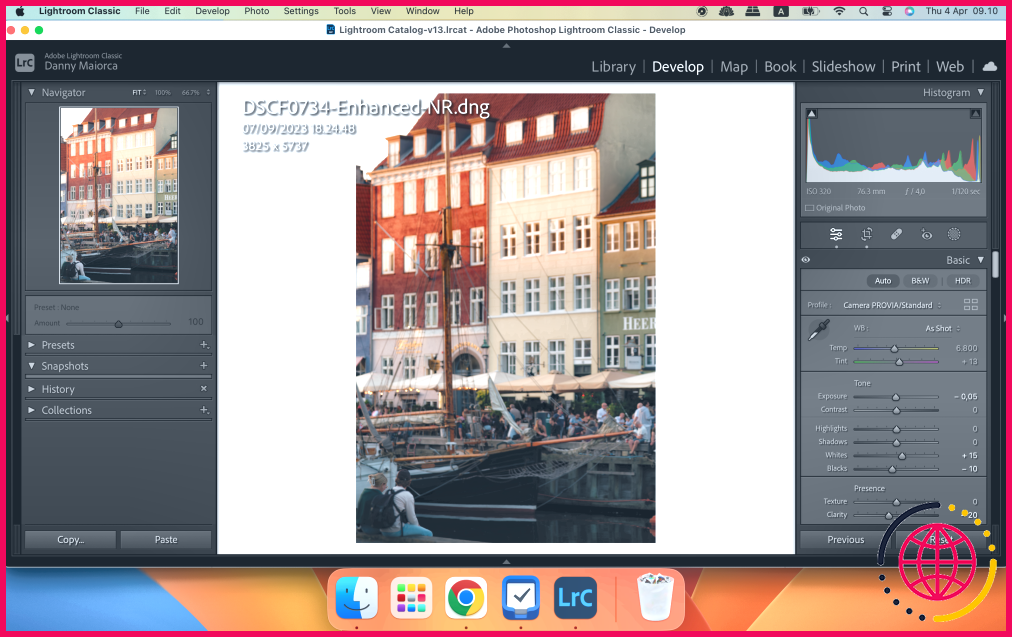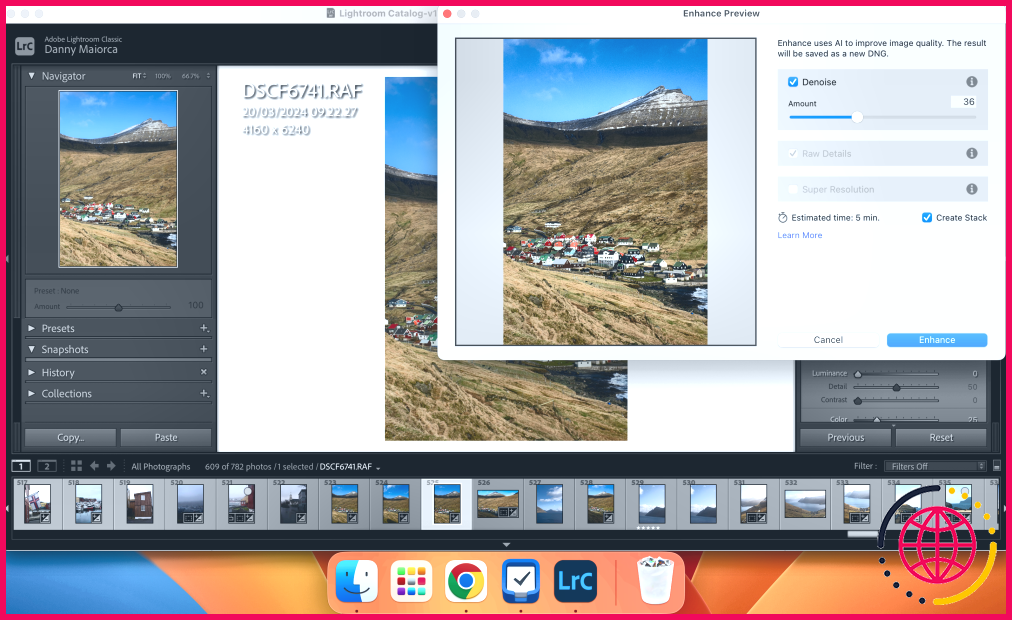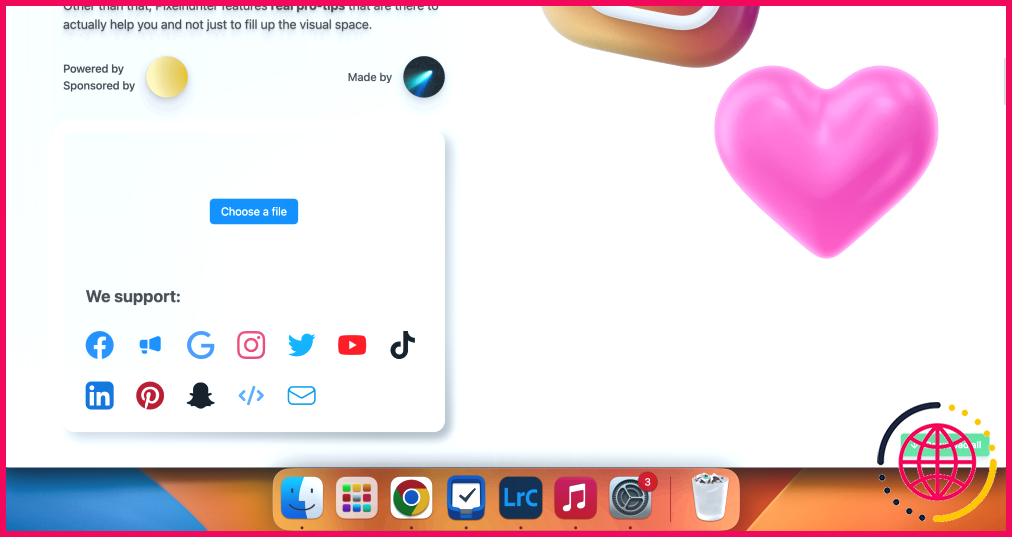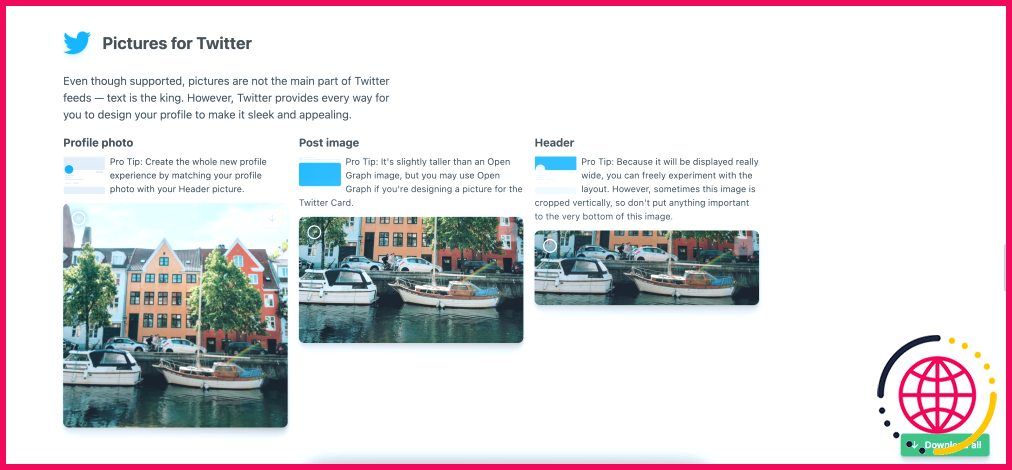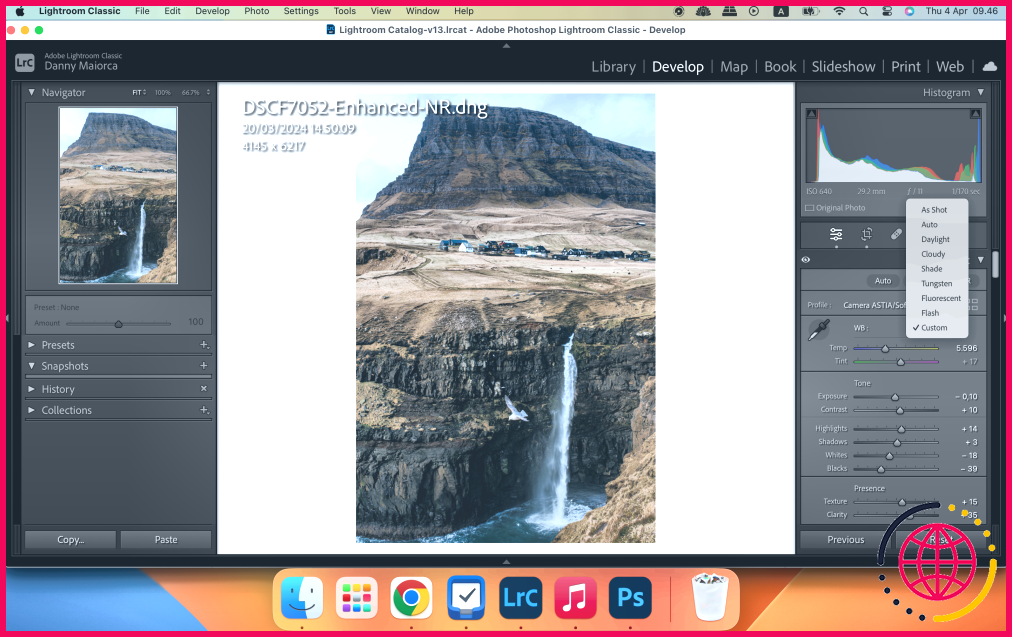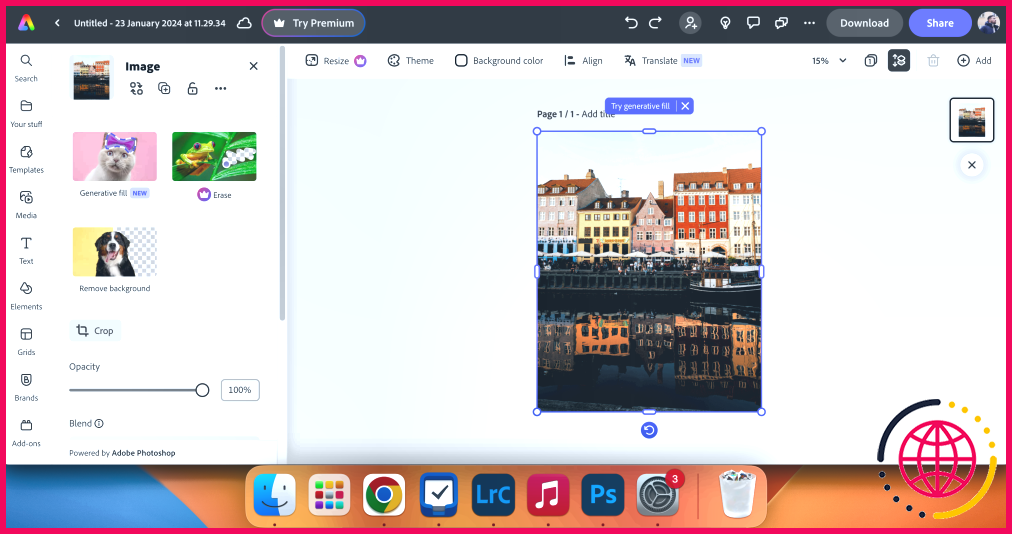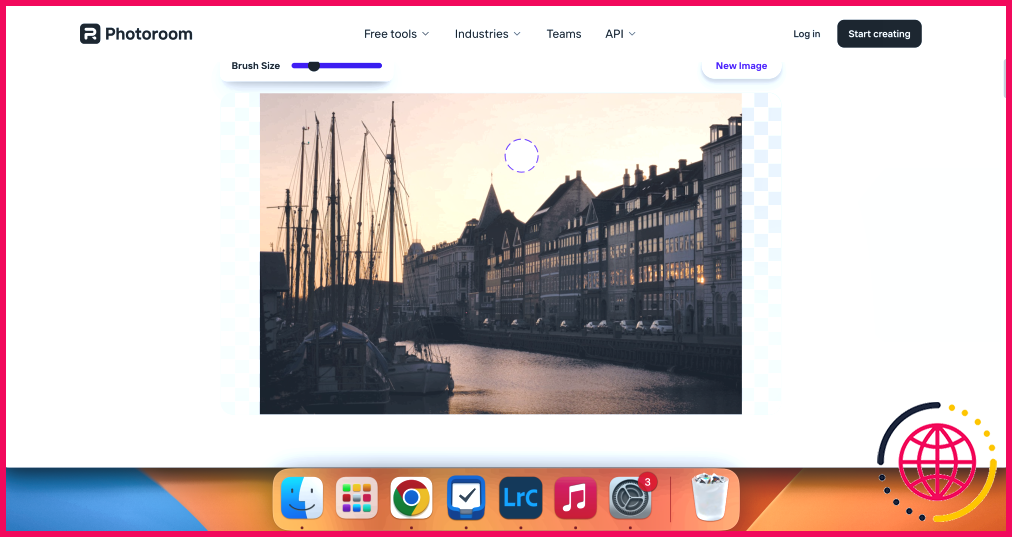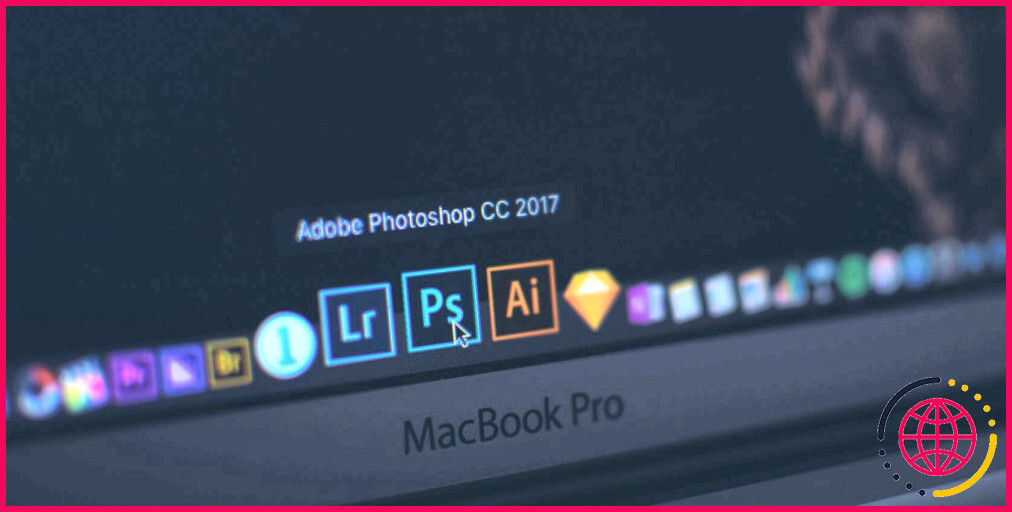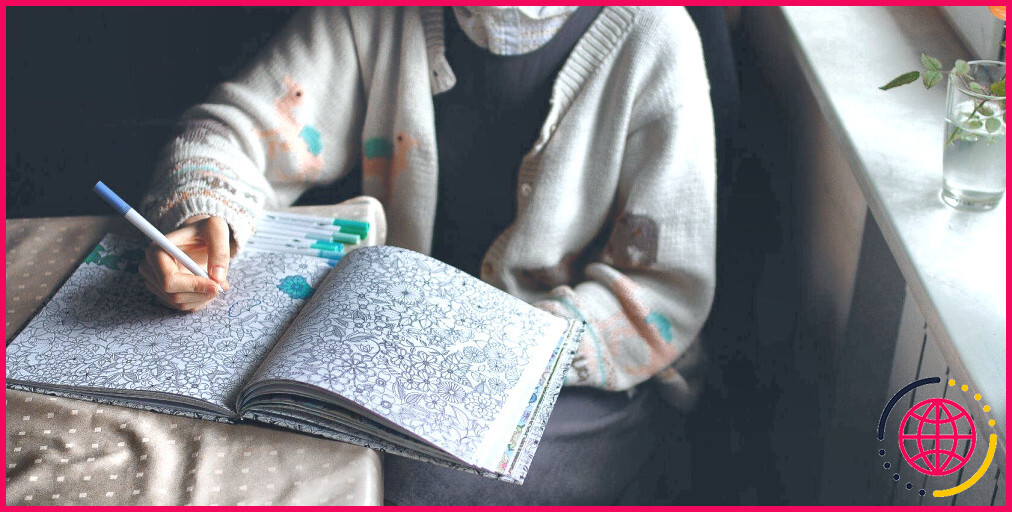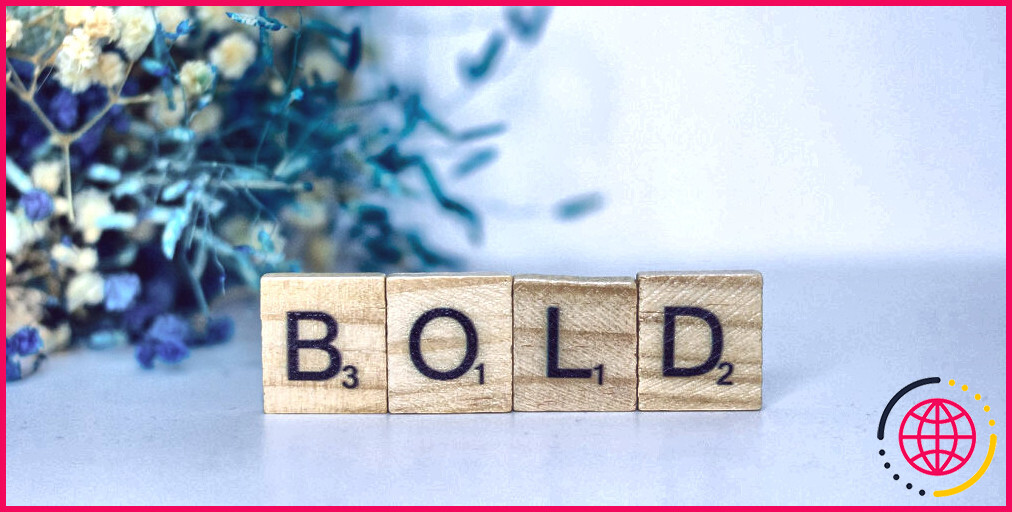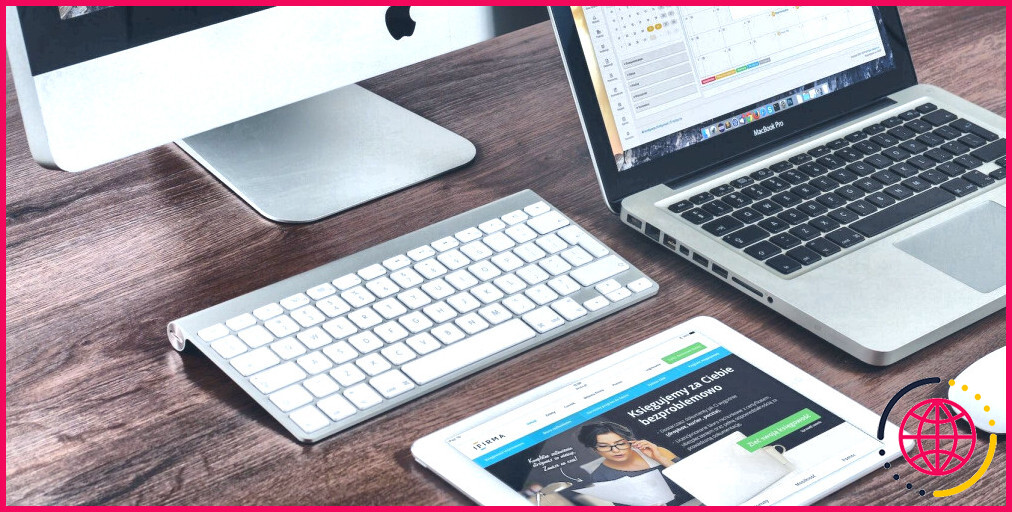Comment faire passer vos photos de bonnes à excellentes grâce à l’IA
Liens rapides
- Utiliser les curseurs d’édition automatique de l’IA pour éliminer le travail manuel
- Élimination du grain grâce aux fonctions de débruitage de l’IA
- Utilisez l’IA pour redimensionner vos photos sans compromettre la qualité
- Corrigez automatiquement la balance des blancs de votre photo grâce à l’IA
- Supprimez facilement l’arrière-plan avec AI Background Removal
- Remplacer et supprimer des objets grâce à la technologie de l’IA
Principaux enseignements
- L’IA peut vous aider à passer à la vitesse supérieure en matière de photographie, sans que vous ayez besoin de beaucoup de compétences.
- Certains outils d’IA sont intégrés dans des applications téléchargeables, mais vous pouvez également utiliser votre navigateur web pour accéder à d’autres outils.
- Lightroom, Canva et Pixelhunter sont trois exemples d’applications pour lesquelles vous pouvez utiliser l’IA pour ajuster automatiquement vos images.
Vous pouvez utiliser l’intelligence artificielle pour améliorer vos photos avec un minimum d’efforts. Aujourd’hui, nous allons aborder quelques-uns des meilleurs moyens de faire ressortir vos images sans compromettre la qualité, ainsi que les différents outils permettant d’y parvenir.
1 Utiliser les curseurs d’édition automatique de l’IA pour éliminer le travail manuel
L’une des façons les plus simples d’ajuster vos photos avec l’IA est d’utiliser les curseurs d’édition automatique. Ces curseurs permettent d’ajuster plusieurs éléments de votre image, notamment la saturation, l’éclat et la clarté. L’IA de votre plateforme analyse l’aspect de l’image après l’avoir importée de votre appareil photo et choisit les niveaux qu’elle juge corrects.
Outre la modification des couleurs et des textures, les curseurs d’édition automatique permettent également de modifier la luminosité de votre photo. C’est particulièrement pratique si vous avez accidentellement surexposé ou sous-exposé vos images.
Parfois, vous obtiendrez une image dont vous serez satisfait dès que votre logiciel de retouche aura tout ajusté. Mais d’autres fois, vous devrez régler manuellement certains curseurs. D’après mon expérience, il est arrivé que l’image paraisse trop saturée, ce qui a nécessité des ajustements manuels.
Au minimum, l’utilisation des curseurs automatiques est utile pour obtenir une modification de base. Si vous êtes novice en matière de logiciels de retouche photo, cela peut également vous aider à comprendre l’impact de chaque curseur sur le résultat final. Adobe Lightroom, Canva, Apple Photos et Capture One disposent tous d’outils d’auto-ajustement.
2 Débarrassez-vous du grain en utilisant les fonctions de débruitage de l’IA
Si vous souhaitez apprendre la photographie argentique ou améliorer vos compétences, vous constaterez probablement que le grain est utile pour donner un aspect plus rétro à vos photos. Cependant, de nombreux photographes trouvent que le grain supplémentaire dans leurs images est gênant, car il peut détourner l’attention du spectateur du sujet principal de la photo.
Dans l’idéal, le grain est minimal lorsque vous capturez l’image. Cependant, toutes les séances photos ne se déroulent pas de la sorte. Les images prises à l’aide d’un smartphone sont sujettes au grain, et vous devrez parfois utiliser une sensibilité ISO plus élevée pour compenser un manque de lumière.
Heureusement, une poignée d’applications de retouche photo disposent désormais de fonctions de débruitage pilotées par l’IA, notamment Fotor et Lightroom. Consultez notre guide sur l’utilisation de la fonction de débruitage AI dans Lightroom.
3 Utilisez l’IA pour redimensionner vos photos sans compromettre la qualité
Partager vos créations avec d’autres est l’une des grandes joies de la photographie, mais il peut être fastidieux d’ajuster toutes les dimensions de vos images pour les médias sociaux. Vous avez probablement connu ce moment agaçant où vous téléchargez une photo sur Instagram, mais elle n’est pas dans l’une des dimensions requises et donne l’impression d’avoir été prise sur une pomme de terre.
Les outils de retouche photo simplifient le redimensionnement de vos images pour les médias sociaux. Mais grâce à l’IA, vous pouvez redimensionner vos images pour différentes plateformes sans chercher les dimensions exactes à utiliser.
Lorsque vous redimensionnez des images pour les médias sociaux, Pixelhunter est l’outil gratuit le plus simple à utiliser. Voici comment redimensionner vos photos :
- Sélectionnez Choisissez un fichier et téléchargez l’image que vous souhaitez redimensionner.
- Faites défiler vers le bas pour voir les versions redimensionnées de votre image pour différentes plateformes de médias sociaux. Vous pouvez ouvrir celles qui vous plaisent dans un nouvel onglet en cliquant sur la flèche dans le coin supérieur droit, puis en cliquant avec le bouton droit de la souris et en sélectionnant Enregistrer l’image sous.
- Vous pouvez également sélectionner toutes celles qui vous plaisent et cliquer sur Télécharger tout pour les enregistrer dans un dossier zippé sur votre appareil.
4 Corrigez automatiquement la balance des blancs de votre photo grâce à l’IA
La balance des blancs est l’une des dernières choses qui vous viennent à l’esprit si vous êtes un photographe occasionnel. Même si je pratique ce métier depuis plus de six ans, je n’ai compris le fonctionnement de la balance des blancs que depuis quatre ans environ (et pour être honnête, il m’arrive encore de me tromper).
Vous remarquerez que votre balance des blancs est incorrecte si la photo est trop bleue ou trop jaune à votre goût, mais il est très facile de l’ajuster à l’aide de l’IA. Lightroom, par exemple, dispose d’une fonction de balance des blancs automatique qui modifie rapidement la teinte et la température. Pour utiliser cette fonction :
- Cliquez sur l’icône WB pour développer le menu déroulant.
- Sélectionnez Auto lorsque la liste des options s’affiche.
Là encore, vous devrez parfois ajuster les curseurs un peu plus pour obtenir un résultat optimal, mais c’est beaucoup plus facile que de tout régler manuellement à partir de zéro. Si vous êtes novice, consultez notre guide complet sur la balance des blancs en photographie pour en savoir plus.
5 Supprimez facilement l’arrière-plan avec AI Background Removal
Vous pouvez vouloir supprimer les arrière-plans de vos photos pour plusieurs raisons. Parfois, l’arrière-plan contient un élément qui n’est pas attrayant. Dans d’autres cas, vous voudrez peut-être remplacer l’arrière-plan par quelque chose de complètement différent (ou utiliser un remplissage de couleur à la place).
Plusieurs plateformes d’édition utilisent l’IA pour détecter l’arrière-plan d’une image et le supprimer automatiquement. Canva en est un exemple, mais vous devez être un abonné Pro. Adobe Express est un autre outil que vous pouvez utiliser ; il vous suffit de sélectionner votre image et de cliquer sur Supprimer l’arrière-plan dans le panneau de gauche.
Voici les méthodes les plus rapides pour supprimer l’arrière-plan d’une image si vous souhaitez une solution simple et rapide.
6 Remplacer et supprimer des objets grâce à la technologie de l’IA
Il arrive que vous preniez une belle photo mais que vous remarquiez un objet indésirable dans la composition, comme un panneau de signalisation ou une poubelle. Si le recadrage ne fonctionne pas, vous pouvez utiliser l’IA pour remplacer et supprimer des objets.
Il existe plusieurs moyens gratuits de supprimer des objets de vos photos en ligne, tels que Fotor et Picsart. Si vous êtes un utilisateur d’Android, vous pouvez utiliser Magic Eraser pour supprimer des éléments de vos photos.
Une autre option alimentée par l’IA est Photoroom. Il vous suffit de sélectionner un outil d’IA, de glisser-déposer votre photo, de faire votre sélection et de laisser l’application faire le reste. Ci-dessus, j’utilise l’outil Retouche AI (Retouche de l’IA). Aucun de ces outils n’est parfait à 100 %, et vous remarquerez parfois des divergences ; cela vaut donc la peine de les essayer tous pour voir ce qui fonctionne le mieux pour vous.
AI est un outil pratique pour améliorer vos photos, même si vous n’êtes pas un photographe professionnel. Vous pouvez rapidement supprimer des objets et ajuster automatiquement plusieurs parties de votre image, et cette technologie est également idéale si vous souhaitez rendre vos photos plus claires. Vous devriez maintenant disposer des outils nécessaires pour améliorer votre travail de photographe ; il ne vous reste plus qu’à les essayer !
Améliorez votre QI technologique grâce à nos lettres d’information gratuites
En vous abonnant, vous acceptez notre politique de confidentialité et pouvez recevoir des communications occasionnelles. Vous pouvez vous désabonner à tout moment.
Articles recommandés

GenAI d’Adobe transforme les messages textuels en musique : voici un premier aperçu
La GenAI d’Adobe apporte simplicité et accessibilité à la création musicale.

5 alternatives gratuites à Midjourney
Vous cherchez une alternative gratuite à Midjourney ? Essayez ces concurrents dignes d’intérêt.
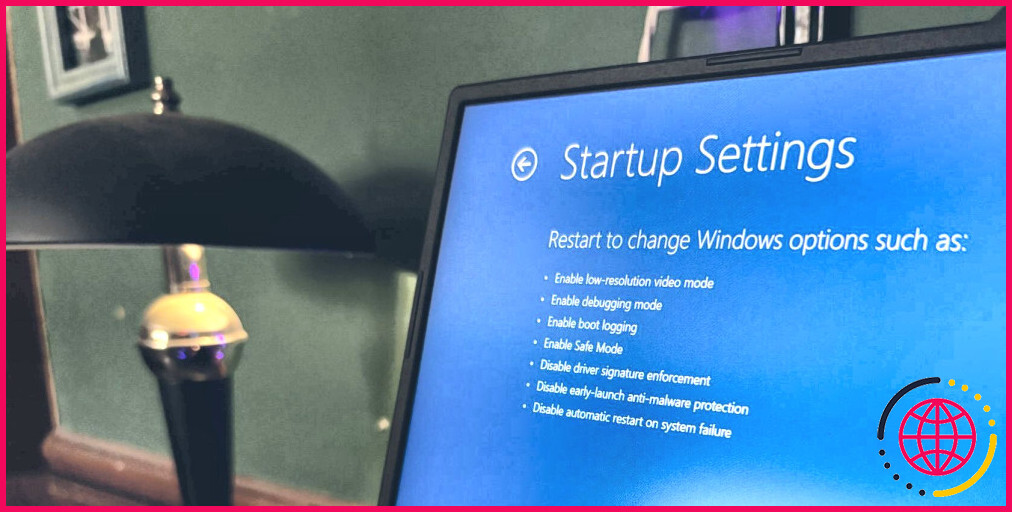
6 façons de démarrer en mode sans échec dans Windows 11
Le mode sans échec est un outil de diagnostic et de dépannage essentiel, et vous pouvez essayer plusieurs méthodes pour démarrer en mode sans échec dans Windows 11.
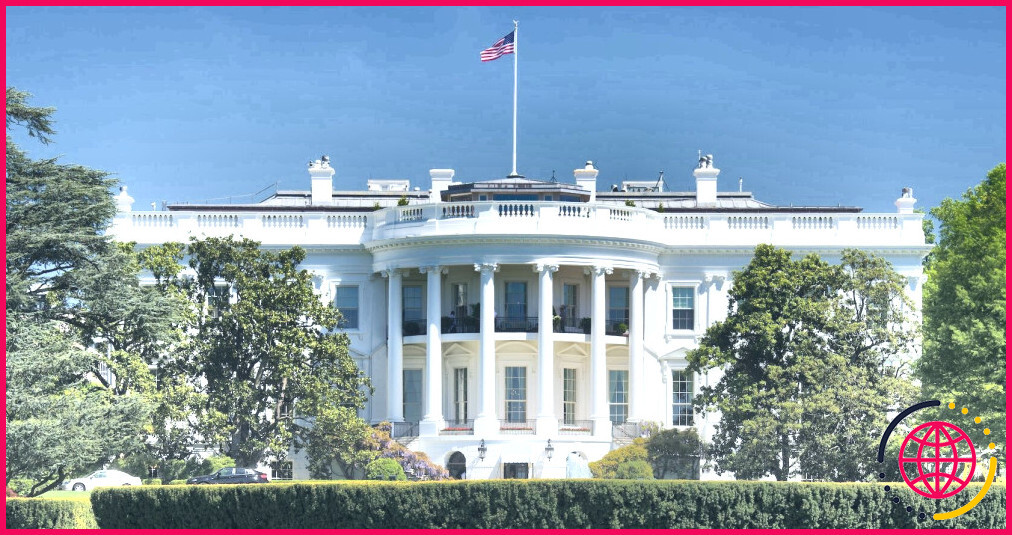
La Maison Blanche veut une programmation sans risque pour la mémoire, mais qu’est-ce que c’est ?
Des ordres venus d’en haut : colmatez vos fuites de mémoire.

J’ai testé 4 détecteurs d’images différents : Voici leur degré de précision
J’ai mis à l’épreuve quatre détecteurs d’images d’IA pour voir s’ils pouvaient distinguer avec précision les images d’IA des images créées par l’homme.
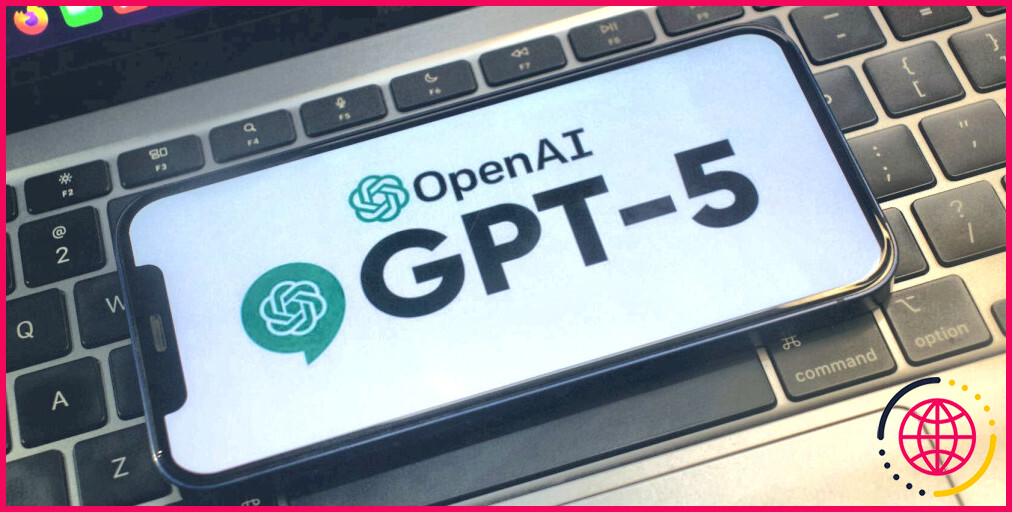
GPT-5 : 4 nouvelles fonctionnalités attendues
Nous ne savons pas quand GPT-5 sera lancé, mais voici les fonctionnalités que nous attendons.
Comment utiliser l’IA pour améliorer les photos ?
Comment améliorer la qualité des images ?
- Téléchargez votre photo. Sélectionnez dans votre bibliothèque une image que vous souhaitez améliorer.
- Cliquez sur AI Enhance. Dans l’interface de l’éditeur de photos, cliquez sur Amélioration AI et voyez la magie d’AI à l’œuvre.
- Prévisualisez le résultat. Obtenez un aperçu de la version améliorée.
- Télécharger.
Quelles sont les techniques d’IA qui améliorent l’aspect des photos ?
Ces outils sont faciles à utiliser avec une petite courbe d’apprentissage. DVDFab Photo Enhancer AI est l’un des meilleurs outils d’amélioration de photo AI qui peut être utilisé pour rendre vos photos plus belles. L’outil utilise des réseaux neuronaux convolutionnels profonds qui peuvent être utilisés pour mettre à l’échelle les photos pixelisées sans perdre de qualité.
Comment utiliser l’IA pour améliorer la photographie de produits ?
Lisez la suite pour apprendre à faire les deux.
- Photographiez votre produit. Il est possible de prendre de superbes photos avec votre téléphone et la lumière naturelle.
- Transférez votre image dans l’application de votre choix. Adobe Firefly.
- Rédigez un message.
- Affinez vos paramètres.
- Ajoutez d’autres éléments.
- Supprimer des éléments.
- Modifiez des parties de votre arrière-plan à l’aide d’outils avancés.
Quelle est l’application photo IA que tout le monde utilise ?
Lensa est un logiciel bien connu qui est devenu célèbre pour son générateur de portraits numériques alimenté par l’IA auquel les utilisateurs peuvent soumettre leurs propres photos.